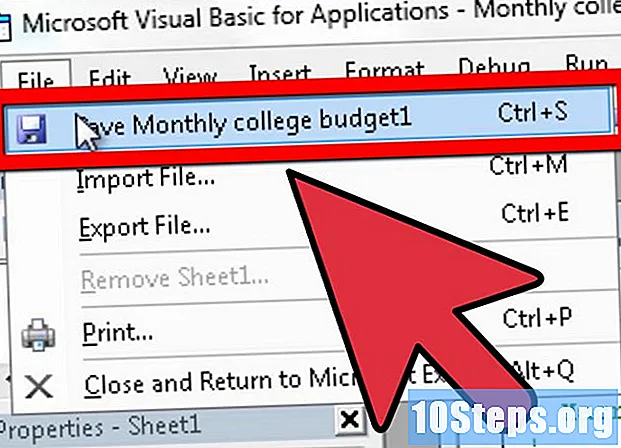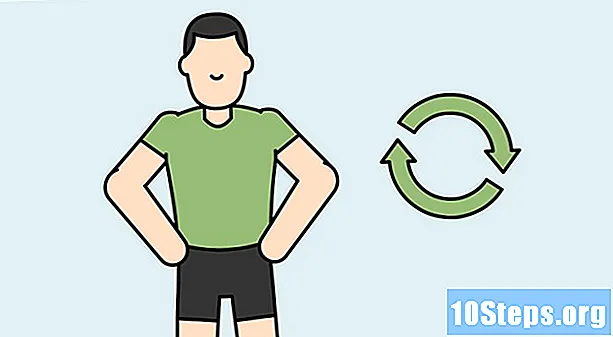Autora:
John Pratt
Data De La Creació:
14 Lang L: none (month-010) 2021
Data D’Actualització:
10 Ser Possible 2024

Content
Si utilitzeu Yahoo! sovint considereu que sigui la pàgina d'inici del vostre navegador d'Internet. D’aquesta manera, tindreu accés fàcilment cada vegada que s’obri el navegador. El procés de configuració varia en funció del navegador utilitzat.
Passos
Mètode 1 de 5: Google Chrome
Feu clic al botó de menú de Chrome (☰) i seleccioneu "Configuració". En fer-ho, obrireu la configuració del vostre navegador en una pestanya nova.

Seleccioneu el botó "Mostra" Inici "a la secció" Aparença ". El botó "Home" apareixerà a l'esquerra de la barra d'adreces.
Feu clic a l’enllaç "Altear" que apareixerà a sota de la casella de selecció. En fer-ho, ajustarà la pàgina actualment oberta com a pàgina inicial.

Seleccioneu "Obriu aquesta pàgina" i introduïu l'adreça de Yahoo! que voleu definir com a pàgina d'inici.- Yahoo! Cerca:.
- Yahoo! Correu electrònic:.
- Yahoo! Notícies:.
- Yahoo! Centre comercial:.
Seleccioneu "" Obriu una pàgina o un conjunt de pàgines específics "a la secció" En iniciar ". Ara, sempre que s’obri Chrome, mostrarà el Yahoo! definit.

Feu clic a l’enllaç "Definir pàgines". Aleshores, podeu introduir més d’una adreça per obrir-la a l’inici de Chrome. Cada adreça s’obrirà en una pestanya separada.
Inseriu el Yahoo! que voleu obrir amb Chrome. Es visualitzaran sempre que s’obri el navegador per primera vegada.
Mètode 2 de 5: Internet Explorer
Feu clic al menú "Eines" o a la icona d'engranatge i seleccioneu "Opcions d'Internet’. Si no veieu el menú Eines, premeu la tecla Alt.
Introduïu l'adreça de Yahoo! desitjat al camp "Inici" que es troba a la part superior de la pestanya "General". Podeu introduir més d'una adreça, cadascuna a la seva pròpia línia. Les pàgines addicionals s’obriran en pestanyes separades.
- Yahoo! Cerca:.
- Yahoo! Correu electrònic:.
- Yahoo! Notícies:.
- Yahoo! Centre comercial:.
Seleccioneu la secció "Comença amb la pàgina que s'inicia a la secció" Inici "de la pestanya" General ". Ara, sempre que s’obri Internet Explorer, mostrarà el Yahoo! definit.
Feu clic a "D'acord" per desar els canvis. El teu Yahoo! s'ha definit i es mostrarà sempre que s'obri Internet Explorer.
Mètode 3 de 5: Mozilla Firefox
Feu clic al botó de menú Firefox (☰) i seleccioneu "Opcions". A continuació, la configuració del navegador s’obrirà en una pestanya nova.
Feu clic al camp "Inici" i entreu a Yahoo! desitjat. De manera predeterminada, Firefox carregarà les adreces definides en aquest camp sempre que s’iniciï.
- Yahoo! Cerca:.
- Yahoo! Correu electrònic:.
- Yahoo! Notícies:.
- Yahoo! Centre comercial:.
Comproveu l'opció "Mostra la pàgina d'inici" al menú "Quan s'inicia Firefox". Ara, sempre que s’obri el navegador o quan faci clic al botó “Home”, mostrarà la pàgina definida.
- Els canvis es desaran automàticament.
Mètode 4 de 5: Microsoft Edge
Feu clic al botó de menú (...) i seleccioneu configuració. En fer-ho, s'obrirà la barra lateral "Configuració".
Feu clic a "Pàgina o pàgines específiques" a la secció "Obre amb". Edge ara mostrarà les pàgines especificades cada vegada que s'obri.
Seleccioneu "Personalitza" al menú desplegable que apareixerà. L’opció predeterminada serà "MSN".
Introduïu l'adreça de Yahoo! desitjat al camp de text. De manera predeterminada, el camp apareixerà com "about: start".
- Yahoo! Cerca:.
- Yahoo! Correu electrònic:.
- Yahoo! Notícies:.
- Yahoo! Centre comercial:.
Feu clic al botó de desa (icona del disquet) després d’introduir l’adreça. En fer-ho, es guardarà l'adreça com a pàgina d'inici nova.
- Nota: Microsoft Edge no té un botó "Home", de manera que no hi ha cap pàgina "home". Aquests ajustaments afecten la pàgina que es visualitza en obrir Edge per primera vegada.
Mètode 5 de 5: Safari
Feu clic al menú "Edita" del safari i seleccioneu "Preferències ". En fer-ho, obrirà el menú "Preferències" de Safari.
Feu clic al menú "S'obre Safari amb" a Safari i seleccioneu "Pàgina inicial ". En fer-ho, configurarà Safari perquè obri la pàgina inicial sempre que s’obri.
Feu clic al camp "Inici" i entreu a Yahoo! desitjat. Es mostrarà sempre que s’obri Safari.
- Yahoo! Cerca:.
- Yahoo! Correu electrònic:.
- Yahoo! Notícies:.
- Yahoo! Centre comercial:.
Afegiu el botó "Home" a la barra d'eines. De manera predeterminada, Safari no té configurat aquest botó. Si hi afegiu, podeu tornar al Yahoo! ràpidament.
- Feu clic al menú "Veure" i seleccioneu "Personalitza la barra d'eines".
- Arrossegueu el botó "Home" a la barra d'eines Safari per afegir-lo.
Consells
- Per a la majoria de navegadors web mòbils, no és possible establir una pàgina inicial, ja que solen mostrar les pàgines que es van obrir per última vegada.
- Quan canvieu la pàgina d'inici a Yahoo !, però continua canviant a una altra pàgina, el vostre equip està infectat amb programari publicitari. Consulteu aquest article per obtenir informació sobre com eliminar les redireccions de pàgines i les infeccions a Windows.